日历的农历怎么看 电脑日历如何设置显示农历
更新时间:2024-05-08 11:05:26作者:xtyang
在日常生活中,农历日历在一些特定的节日和重要场合中扮演着重要的角色,对于很多人来说,如何查看农历日历却是一个难题。幸运的是在现代科技的帮助下,我们可以通过设置电脑日历来显示农历日期。这不仅方便了我们查看农历日期,还可以帮助我们更好地了解和体验传统文化。学会如何设置显示农历的电脑日历已经成为了一项必备的技能。
方法如下:
1.点击电脑右下角的时间,如图:没有显示日历中没有显示农历;
;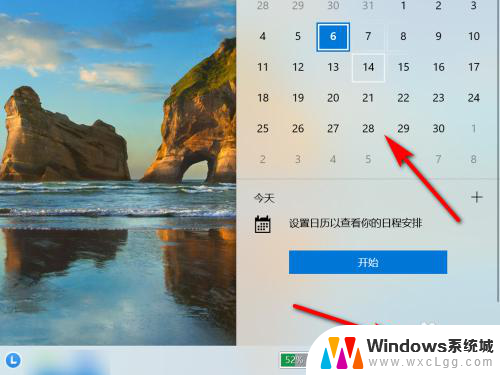
2.在此电脑界面,点击“打开设置”;
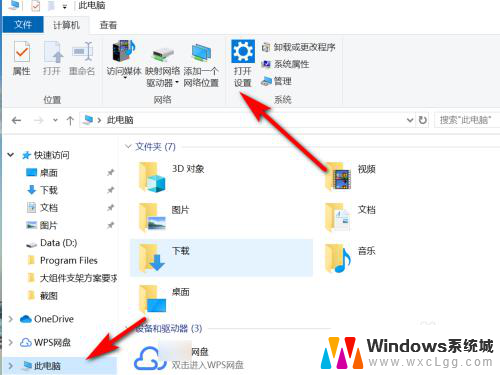
3.在windows设置界面,点击“时间和语言”;
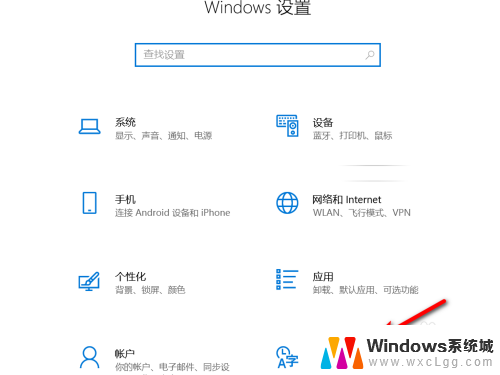
4.点选“日期和时间”;
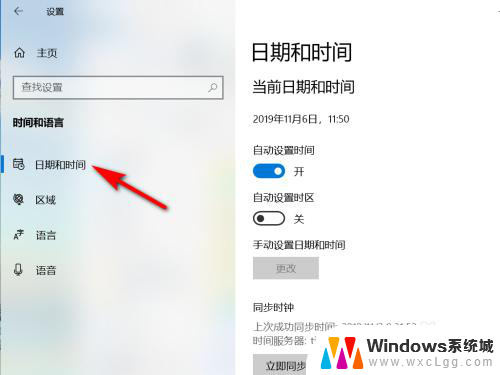
5.在日期和时间中,选择日历中的“简体中文(农历)”;
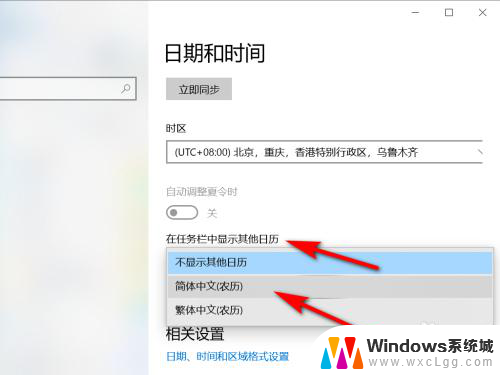
6.重新点击任务栏中的时间,将在日历中显示农历;
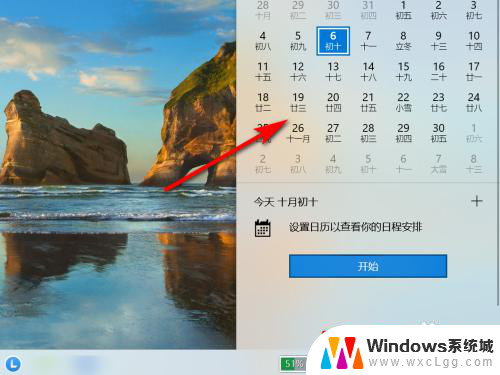
7.方法总结
1、点击电脑右下角的时间,如图:没有显示日历中没有显示农历
2、在此电脑界面,点击“打开设置”
3、在windows设置界面,点击“时间和语言”
4、点选“日期和时间”
5、在日期和时间中,选择日历中的“简体中文(农历)”
6、重新点击任务栏中的时间,将在日历中显示农历

以上就是关于如何查看农历的方法,如果有任何疑问,请按照小编提供的步骤进行操作,希望能够对大家有所帮助。
日历的农历怎么看 电脑日历如何设置显示农历相关教程
-
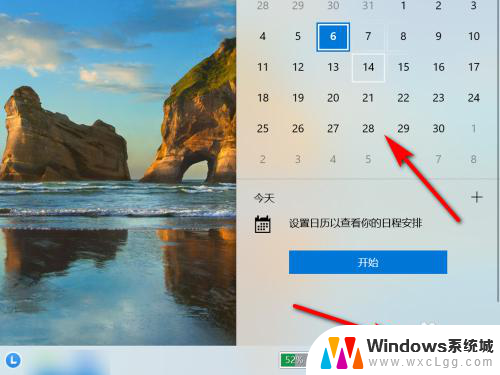 日历不显示阴历怎么设置 电脑日历如何显示农历日期
日历不显示阴历怎么设置 电脑日历如何显示农历日期2024-07-24
-
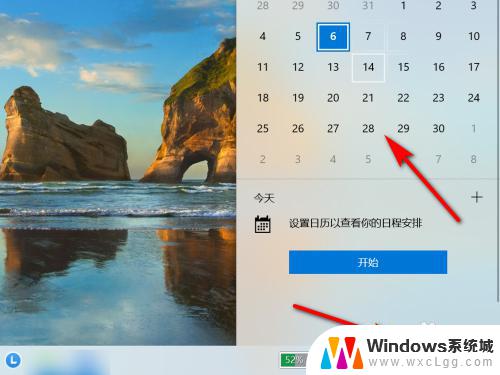 电脑时间如何显示农历 电脑日历如何显示农历日期
电脑时间如何显示农历 电脑日历如何显示农历日期2023-10-15
-
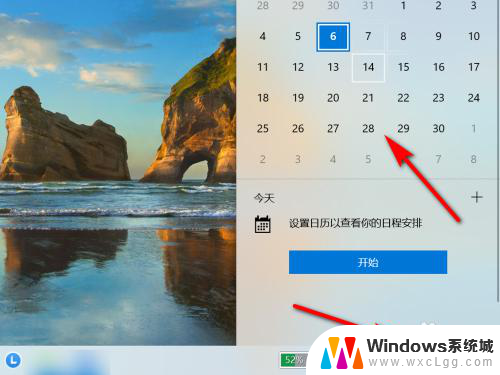 怎么在桌面设置农历日期 电脑日历农历显示功能
怎么在桌面设置农历日期 电脑日历农历显示功能2024-05-19
-
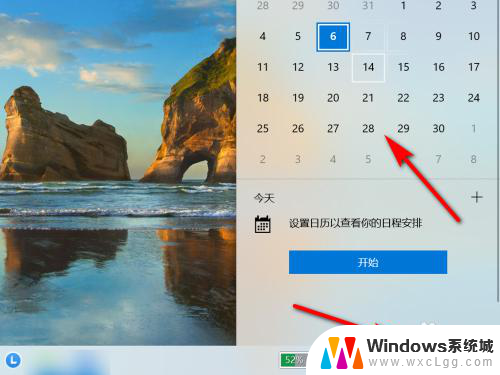 农历桌面显示 电脑日历如何设置显示农历
农历桌面显示 电脑日历如何设置显示农历2024-04-14
-
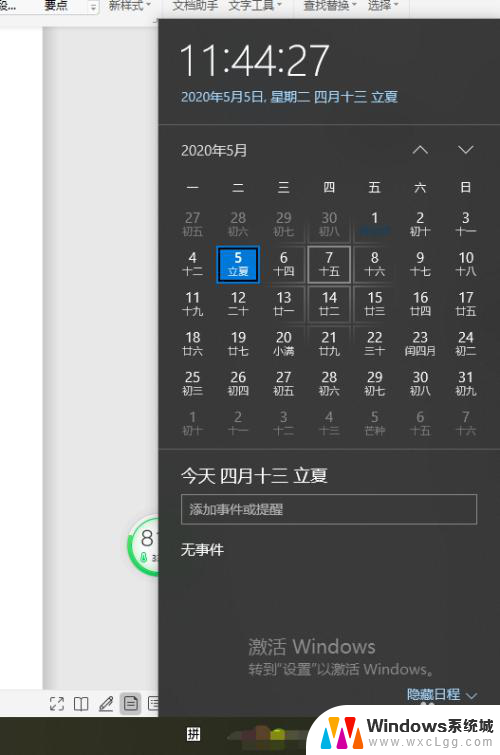 电脑日历怎么显示阴历 在电脑上设置农历和节假日显示的步骤
电脑日历怎么显示阴历 在电脑上设置农历和节假日显示的步骤2024-03-31
-
 电脑桌面怎么显示日历表 电脑桌面如何显示日历
电脑桌面怎么显示日历表 电脑桌面如何显示日历2024-04-15
电脑教程推荐
- 1 固态硬盘装进去电脑没有显示怎么办 电脑新增固态硬盘无法显示怎么办
- 2 switch手柄对应键盘键位 手柄按键对应键盘键位图
- 3 微信图片怎么发原图 微信发图片怎样选择原图
- 4 微信拉黑对方怎么拉回来 怎么解除微信拉黑
- 5 笔记本键盘数字打不出 笔记本电脑数字键无法使用的解决方法
- 6 天正打开时怎么切换cad版本 天正CAD默认运行的CAD版本如何更改
- 7 家庭wifi密码忘记了怎么找回来 家里wifi密码忘了怎么办
- 8 怎么关闭edge浏览器的广告 Edge浏览器拦截弹窗和广告的步骤
- 9 windows未激活怎么弄 windows系统未激活怎么解决
- 10 文件夹顺序如何自己设置 电脑文件夹自定义排序方法